Apache Maven ist ein Software-Projektmanagement-Tool, das auf dem POM-Konzept (Project, Object, Model) basiert. Maven ist ein Build-Automatisierungstool, das hauptsächlich für Java-basierte Projekte verwendet wird. Es kann auch zum Erstellen und Verwalten von Projekten verwendet werden, die in C#, Ruby, Scala und anderen Sprachen geschrieben sind.
In diesem Tutorial zeige ich Ihnen Schritt für Schritt, wie Sie Apache Maven unter Ubuntu 16.04 installieren und konfigurieren. Wir werden auch lernen, wie man Java 8 aus dem PPA-Repository installiert.
Voraussetzungen
- Ubuntu 16.04
- Root-Rechte
Was wir tun werden
- Installieren Sie Java unter Ubuntu 16.04
- Apache Maven herunterladen
- Apache Maven-Umgebung konfigurieren
- Testen
Schritt 1 – Java auf Ubuntu 16.04 installieren
In diesem Tutorial werden wir die Java-Pakete aus dem PPA-Repository verwenden, also müssen wir das Java-PPA-Repository zum System hinzufügen.
Bevor Sie ein neues Repository hinzufügen, installieren Sie das Paket „python-software-properties“ mit dem folgenden apt-Befehl.
sudo apt install -y python-software-properties
Fügen Sie nun das Java PPA-Repository hinzu und aktualisieren Sie alle Repositories.
sudo add-apt-repository ppa:webupd8team/java
sudo apt update
Ubuntu-Repositories wurden aktualisiert.
Apache Maven erfordert das JDK 1.7 oder höher. Und für diese Anleitung installieren wir das JDK 1.8.
Installieren Sie Java von PPA mit dem folgenden apt-Befehl.
sudo apt install -y oracle-java8-installer
Während der Installation werden Sie nach der Oracle Binary License gefragt. Wählen Sie „OK“.
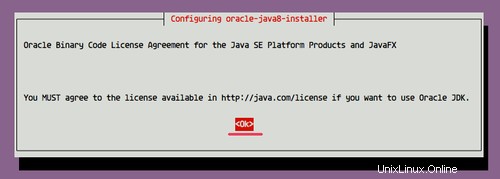
Akzeptieren Sie die Oracle-Lizenz, indem Sie auf die Schaltfläche „JA“ klicken.
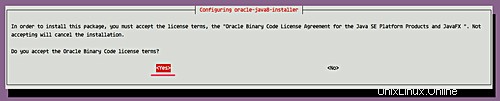
Und wenn die Installation abgeschlossen ist, überprüfen Sie die Java-Version mit dem folgenden Befehl.
java -version
Sie sehen ein ähnliches Ergebnis wie das folgende.
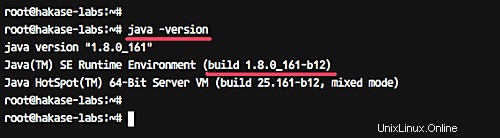
Java 8 auf dem Ubuntu 16.04-Server installiert.
Schritt 2 – Laden Sie Apache Maven herunter
In diesem Schritt laden wir den Apache-Maven-Binärcode mit dem Befehl wget herunter. Und wir werden das Verzeichnis ‚/usr/local/src‘ als Maven-Home-Verzeichnis verwenden.
Gehen Sie in das Verzeichnis „/usr/local/src“ und laden Sie den Apache Maven-Binärcode herunter.
cd /usr/local/src
wget http://www-us.apache.org/dist/maven/maven-3/3.5.2/binaries/apache-maven-3.5.2-bin.tar.gz
Extrahieren Sie die Datei maven.tar.gz und löschen Sie dann die komprimierte Datei.
tar -xf apache-maven-3.5.2-bin.tar.gz
rm -f apache-maven-3.5.2-bin.tar.gz
Und Sie erhalten ein neues Verzeichnis apache-maven-version - benennen Sie das Verzeichnis um.
mv apache-maven-3.5.2/ apache-maven/
Apache Maven wird jetzt in das Verzeichnis „/usr/local/src/apache-maven“ heruntergeladen.
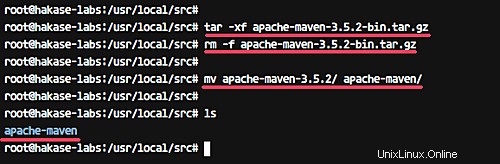
Schritt 3 – Apache Maven-Umgebung konfigurieren
In diesem Schritt konfigurieren wir die Umgebung für Apache Maven. Wir werden einige Umgebungsvariablen definieren, die von Apache Maven benötigt werden, darunter 'JAVA_HOME', M2_HOME und die PATH-Umgebung für die Maven-Binärdateien.
Gehen Sie in das Verzeichnis ‚/etc/profile.d‘ und erstellen Sie eine neue Konfigurationsdatei ‚maven.sh‘.
cd /etc/profile.d/
vim maven.sh
Fügen Sie dort die folgende Konfiguration ein.
# Apache Maven Environment Variables
# MAVEN_HOME for Maven 1 - M2_HOME for Maven 2
export JAVA_HOME=/usr/lib/jvm/java-8-oracle
export M2_HOME=/usr/local/src/apache-maven
export MAVEN_HOME=/usr/local/src/apache-maven
export PATH=${M2_HOME}/bin:${PATH}
Speichern Sie die Änderungen und beenden Sie.
Machen Sie nun das Skript ‚maven.sh‘ ausführbar und wenden Sie dann die Konfiguration an, indem Sie den Befehl ‚source‘ ausführen.
chmod +x maven.sh
source maven.sh
Die Einrichtung der Apache Maven-Umgebung ist abgeschlossen.
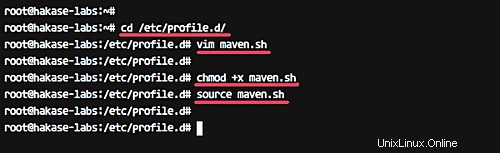
Schritt 4 - Maven testen
Um die Maven-Installation zu überprüfen, können wir den folgenden Maven-Befehl ausführen.
mvn --version
Und Sie sollten das folgende Ergebnis erhalten.
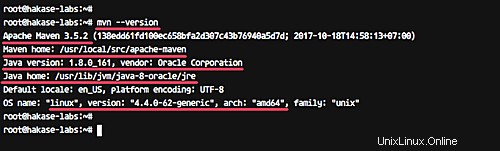
Die Installation von Apache Maven 3.2 ist abgeschlossen. Es läuft unter Linux 64-Bit, mit installiertem Java 1.8, und das Maven-Home-Verzeichnis ist '/usr/local/src/apache-maven'.